在使用 audition 进行音频处理时,我们常常会根据个人习惯或项目需要调整工作界面布局。但随着使用场景的变化,原有的自定义界面可能不再适用,此时我们可能希望将其删除或恢复为初始状态。那么,如何有效删除 audition 中的自定义工作界面呢?
首先,启动 Audition 软件并进入主界面。接着,查看顶部菜单栏中的“窗口”选项。点击“窗口”后,将鼠标移至其下拉菜单中的“工作区”子菜单,这里集中管理着所有界面布局相关设置。
在“工作区”子菜单中,可以看到一个名为“复位工作区”的命令。选择该选项,即可将当前界面布局恢复为系统默认状态。执行此操作时,软件通常会弹出确认提示,防止用户误操作导致设置丢失。
一旦确认操作,Audition 会立即重置所有面板位置、窗口排列和工具栏设置,还原到安装后的初始布局。需要注意的是,这一操作不仅影响界面排布,也可能将快捷键恢复为默认配置。因此,如果你曾自定义过快捷键,复位后需重新设置。
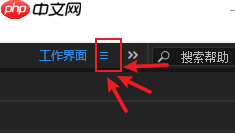
若你并不想完全重置界面,而只是想移除某个特定的自定义工作区,可以使用更精确的管理方式。在“窗口”→“工作区”菜单中,选择“管理工作区”选项,打开设置对话框。在这里,所有已保存的工作区(包括默认与自定义)都会列出。选中你想要删除的自定义布局,点击“删除”按钮即可将其移除,而其他布局不受影响。
综上所述,Audition 提供了两种方式来处理自定义工作界面:通过“复位工作区”快速恢复默认状态,或通过“管理工作区”进行选择性删除。这两种方法各有适用场景,合理运用可以帮助用户更高效地维护和切换工作环境,提升音频编辑的流畅度与体验感。
以上就是audition如何删除自定义工作界面的详细内容,更多请关注php中文网其它相关文章!

解决渣网、解决锁区、快速下载数据、时刻追新游,现在下载,即刻拥有流畅网络。

Copyright 2014-2025 https://www.php.cn/ All Rights Reserved | php.cn | 湘ICP备2023035733号